Pada Laporan
Praktikum yang ke-tujuh ini saya akan membahas kembali apa yang kami kerjakan
selama Mata Kuliah Sistem Basis Data Terdistribusi berlangsung pada tanggal 17
Mei 2017 oleh Ibu Dosen Sundari Retno Andani, S.T,M.Kom . Nah pada kesempatan
ini kami membahas mengenai SQL SERVER ENTERPRISE MANAGER. Langsung saja ya..^^
SQL
SERVER ENTERPRISE MANAGER
I.
Membuka
Database di SQL Server Enterprise Manager
1.
Buka Enterprise
Manager.
2.
Klik SQL Server
Group => (local) (Windows NT).
Akan muncul dialog seperti ini :
Klik OK.
3.
Maka akan muncul
Databases
II.
Membuat
Database pada Enterprise Manager
1.
Buka Enterprise
Manager.
2.
Klik SQL Server
Group => (local) (Windows NT).
Akan muncul dialog seperti ini :
Klik OK.
3.
Klik kanan pada
Database.
4.
Klik New
Database.
5.
Akan muncul menu
seperti ini :
Isi nama Databasenya. Misalkan “NisaPerpustakaan”
Klik OK.
6. Maka akan muncul database dengan nama
NisaPerpustakaan, seperti gambar dibawah ini :
7. Double klik NisaPerpustakaan, akan muncul :
Klik OK.
Akan muncul Diagrams,
Tables, Views, dan lain-lain :
III.
Membuat
Table Penerbit dan Tabel Buku didalam Db NisaPerpustakaan
1.
Buka dulu Db
NisaPerpustakaannya.
2.
Klik sekali
Table
3.
Klik gambar
bintang diatas :
4.
Maka muncul :
5.
Kita buat table
Penerbit terlebih dulu.
Isi Column Name, Data
type, dan lenghtnya.
6.
Buat KdPenerbit
menjadi Primary Key dengan cara
Klik kanan KdPenerbit => Set
Primary Key
Lalu akan muncul gambar kunci :
7.
Lalu klik kanan => save, akan muncul dialog , Buat nama tabelnya “ Penerbit “.
Klik OK.
8.
Buat juga table
Buku dengan cara yang sama. Setelah disave, close kan.
9.
Lalu klik kanan
diagram => New Database Diagram.
Akan muncul dialog :
Nextkan saja.
Lalu akan muncul dialog :
Kita akan merelasikan table Buku dengan
table Penerbit, maka klik buku => add,
klik Penerbit => add :
Klik Next => Finish.
10.
Closekan. Lalu
muncul dialog :
Klik
yes, namanya adalah Diagram1.
11.
Buka Diagrams =>
Diagram1, lalu muncul :
12.
Kita akan
merelasikan KdPenerbit di table Penerbit ke KodePenerbit di table Buku.
Tarik garis dari KdPenerbit ke
KodePenerbit akan muncul dialog :
Klik OK.
13.
Close diagram => yes
=> yes.
14.
Selesai.
IV.
Mengisi
Record pada Table Penerbit
1.
Buka tables => Klik kanan pada Tabel Penerbit => Open Table => Return All Rows :
2.
Isi recordnya :
Close
kan (Akan secara otomatis tersave).
3.
Isi record table
Buku dengan cara yang sama.
Kriiiiiiiiiiiiiiiiiiiiiingg!!!!
Bel
Pulangpun berbunyi, maka pembelajaran kamipun selesai..
Demikianlah
Laporan Praktikum yang ke-tujuh ini saya buat, lebih dan kurang saya mohon
maaf..
Wassalamualaikum Warahmatullahi Wabarakatuh…..





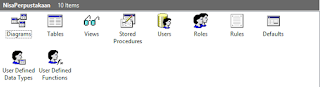















Tidak ada komentar:
Posting Komentar